
Turinys
- Kaip perkelti muziką iš „iTunes“ į „Android“:
- Nukopijuokite muzikos failus rankiniu būdu
- Kaip rankiniu būdu nukopijuoti „iTunes“ muziką į „Android“
- Sinchronizuokite „iTunes“ su „Google Play“ muzika
- Kaip perkelti „iTunes“ muziką naudojant „Google Play“ muziką
- Srautuokite iTunes naudodami „Android“ naudodami „Apple Music“
- Kaip transliuoti iTunes naudojant „Android“ naudojant „Apple Music“
- „ITunes“ ir „Android“ sinchronizavimas su trečiosios šalies programa
- Kaip sinchronizuoti „iTunes“ su „Android“ naudojant „doubleTwist“

Nors tokios transliacijos paslaugos, kaip „Spotify“ ir „Tidal“, perima rinką, daugelis muzikos mėgėjų mieliau atsisiunčia ir išsaugo savo muziką kietajame diske. Nepaisant trūkumų ir to, kad „Apple“ nutolsta nuo garbingos paslaugos, „Apple iTunes“ vis dar yra vienas populiariausių būdų tai padaryti, tačiau sinchronizuoti „iTunes“ biblioteką su „Android“ įrenginiu nėra lengva.
Taip pat skaitykite:Kaip perjungti iš „iPhone“ į „Android“: sinchronizuokite savo kontaktus, nuotraukas ir dar daugiau!
„ITunes“ nėra „Android“, todėl jums reikės atlikti keletą papildomų veiksmų, kad viskas veiktų. Žemiau pateiktame sąraše yra keletas būdų, kaip perkelti muziką iš „iTunes“ į bet kurį „Android“ telefoną ar planšetinį kompiuterį. Peržiūrėkite visą vadovą ir nuspręskite, kuris metodas jums tinka.
Kaip perkelti muziką iš „iTunes“ į „Android“:
- Nukopijuokite muzikos failus rankiniu būdu
- Sinchronizuokite „iTunes“ su „Google Play“ muzika
- Srautuokite iTunes naudodami „Android“ naudodami „Apple Music“
- Atsisiųskite trečiosios šalies programą
Nukopijuokite muzikos failus rankiniu būdu

Mažiausiai techniškai sudėtingas būdas perkelti „iTunes“ muzikos failus į „Android“ įrenginį yra jų kopijavimas rankiniu būdu. Viskas, ko jums reikia, yra USB laidas, skirtas telefonui prijungti prie kompiuterio, ir šiek tiek kantrybės.
Kaip rankiniu būdu nukopijuoti „iTunes“ muziką į „Android“
- Sukurti naujas aplankas darbalaukyje.
- Nukopijuokite muzikos failai perkelti į naują aplanką.
- Prijunkite savo „Android“ įrenginys prie kompiuterio USB kabeliu. Jei norite perduoti failus per USB (gali būti, kad jūsų pranešimuose bus parodyta galimybė), gali tekti pakoreguoti telefono nustatymus.
- Eikite į savo „Android“ įrenginių saugykla kompiuteryje ir nukopijuokite, įklijuokite arba nuvilkite muzikos aplanką.
Šis metodas gali būti nuobodus, jei norite kopijuoti per atskirus takelius, o ne į visus albumus. Taip pat galite prarasti albumo iliustraciją ir sekti metaduomenis, atsižvelgiant į tai, kokį „Android“ muzikos grotuvą naudojate.
Sinchronizuokite „iTunes“ su „Google Play“ muzika
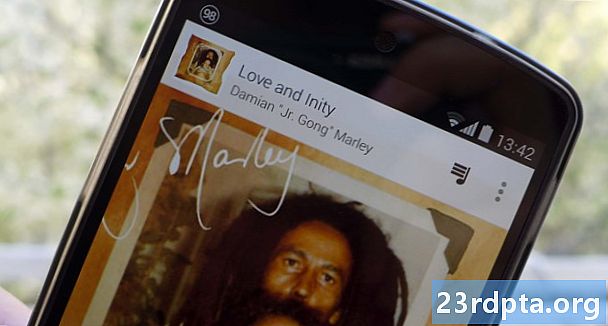
Debesis padarė revoliuciją, kaip žmonės sąveikauja su savo failais, o muzika niekuo nesiskiria. Dabar naudodami „Google Play“ muziką galite sinchronizuoti visą „iTunes“ biblioteką su debesiu ir klausytis jos bet kur. Tai yra pats lengviausias būdas sinchronizuoti daugybę failų iš „iTunes“ į „Android“.
Tačiau yra keletas svarbių įspėjimų. Visų pirma, jums reikės interneto ryšio, bent jau pradiniam nustatymui. Kadangi „Google Play“ muzika iš esmės yra muzikos srautinio perdavimo paslauga / saugykla debesyje, jūs beveik visą laiką naudosite savo duomenis, nebent įtrauksite visus savo albumus. Prisegdamas muziką, atsisiųskite į telefono saugyklą. Taip pat yra 50 000 dainų limitas, tačiau tai greičiausiai nebus problema, nebent turite tikrai didelę biblioteką.
Kaip perkelti „iTunes“ muziką naudojant „Google Play“ muziką
- parsisiųsti„Google Play“ muzikos tvarkyklė į savo kompiuterį.
- Įdiekite programą ir paleiskite ją.
- Nustatymo metu bus galimybėĮkelkite dainas į „Google Play“.
- Pasirinkite„iTunes“ ir užbaikite pradinę sąranką.
- Atsisėskite ir leiskite programai įkelti visas dainas į „Google Play“ muziką.
Srautuokite iTunes naudodami „Android“ naudodami „Apple Music“
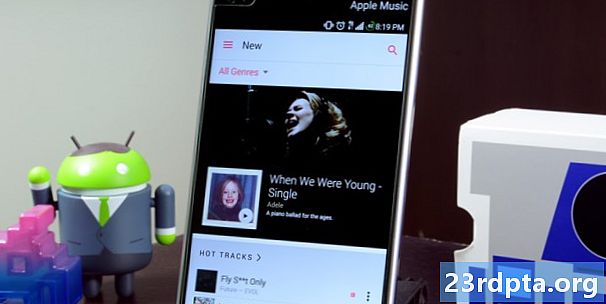
Jei nenorite visiškai atsisakyti „Apple“ / „iOS“ ekosistemos, „Apple Music“ yra geras būdas pasiekti „iTunes“ „Android“. Nėra „iTunes“ programos, skirtos „Android“, tačiau yra „Android“ programa, skirta „Apple Music“. Kaip ir „Google Play“ muzika, tai leidžia srautuoti visą „iTunes“ biblioteką iš „Android“ telefono ar bet kurio kito įrenginio tiesiog prisijungiant prie „Apple“ paskyros.
„Apple Music“ taip pat leidžia jums transliuoti 50 milijonų dainų ir klausytis kuruojamų grojaraščių, tačiau tai yra laimė. Skirtingai nuo „Spotify“, nėra nemokamos versijos. Norėdami transliuoti „iTunes“ muziką į „Android“, turėsite mokėti mėnesinį 9,99 USD prenumeratos mokestį. Jei tai nėra sandorio nutraukėjas, atlikite toliau nurodytus veiksmus.
Kaip transliuoti iTunes naudojant „Android“ naudojant „Apple Music“
- Atviras „iTunes“ kompiuteryje ir eikite į Nuostatos.
- Skirtuke Bendra įjunkite „iCloud“ muzikos biblioteka ir spustelėkite Gerai. Parinktis yra pilka, nebent turite „Apple Music“ paskyrą.
- Atsisiųskite „Apple Music“ programa „Android“ įrenginyje.
- Prisijunkite naudodami savo Apple ID. Jūsų „iTunes“ muzika turėtų būti prieinama srautiniu būdu.
Jei nerandate savo „iTunes“ muzikos, ją taisyti galima keliais būdais:
- Įsitikinkite, kad abiejuose įrenginiuose esate prisijungę prie to paties „Apple ID“.
- Atnaujinkite programą į naujausią versiją visuose įrenginiuose.
- Atnaujinkite „iCloud“ biblioteką apsilankę Failas> Biblioteka> Atnaujinkite „iCloud“ muzikos biblioteką.
„ITunes“ ir „Android“ sinchronizavimas su trečiosios šalies programa
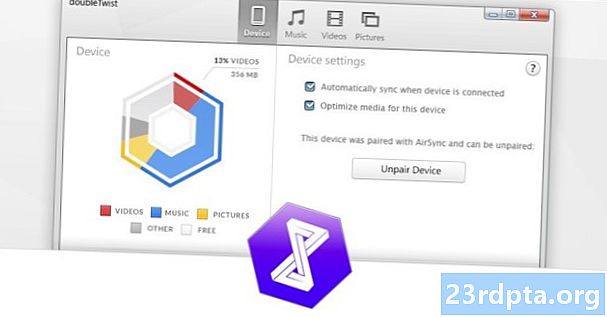
Kelios trečiųjų šalių programos leidžia tiesiogiai perkelti „iTunes“ muziką į „Android“. Vienas iš mėgstamiausių atvejų yra „doubleTwist“ programa, skirta „Windows“. Ši programa leidžia perkelti grojaraščius, muziką ir vaizdo įrašus iš „iTunes“ į „Android“ telefoną.
Sinchronizuodami failus naudodami „doubleTwist“, atminkite, kad nukopijuoti muzikos failai bus išsaugoti aplanke „Muzika“, esančiame telefono ar planšetinio kompiuterio vidinėje atmintyje.
Kaip sinchronizuoti „iTunes“ su „Android“ naudojant „doubleTwist“
- Įdiekite ir paleiskite „doubleTwist“ kompiuteryje.
- Prijunkite „Android“ įrenginį prie kompiuterio. Įsitikinkite USB talpiosios atminties režimas (arba MTP) įgalinta.
- Jūsų įrenginys turėtų būti atpažintas automatiškai, o tai suaktyvins sinchronizavimo langą.
- „DoubleTwist“ skirtuke Muzika šalia pažymėkite varnelę Sinchronizuoti muziką ir pasirinkite visas skiltis, kurias norite nusiųsti į telefoną (grojaraščius, albumus, atlikėjus ir žanrus).
- Bakstelėkite Sinchronizuoti dabar apatiniame dešiniajame kampe esantį mygtuką, kad pradėtumėte perkelti muziką į „Android“ telefoną.
Tai yra mūsų vadovas, kaip gauti „iTunes“ muziką „Android“!
Jums gali patikti10 geriausių „Android“ muzikos grotuvų programų! Parengė Joe HindyOctober 27, 20191438 shareThis yra viena iš priežasčių, dėl kurių aš nenaudoju muzikos transliavimo paslaugų, kurias pateikė C. Scott BrownOctber 23, 2019163 share10 geriausios ekvalaizerio programos „Android“! Joe HindyJuly 27, 2019368 share10 geriausios muzikanto programos, skirtos „Android“! (Atnaujinta 2019 m.) Joe HindyJuly 27, 2019248 akcijųGaukite programą „Google Play“

